Când trebuie să trimiteți un fișier prin Internet, apare întrebarea: cum să o faceți? Puteți utiliza e-mail, găzduire de fișiere, programe client ICQ, dar toate au o limită a dimensiunii documentelor trimise. Skype oferă posibilitatea de a trimite un fișier de orice dimensiune unei persoane din lista dvs. de contacte.
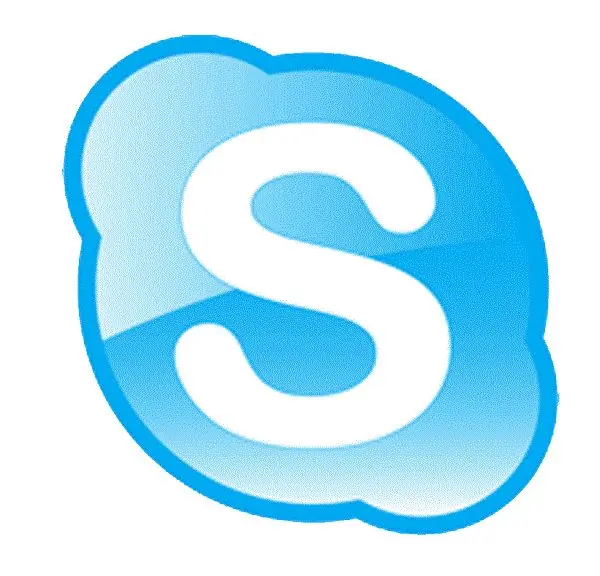
Este necesar
- - un computer conectat la Internet;
- - programul Skype instalat.
Instrucțiuni
Pasul 1
Pentru a trimite un fișier prin Skype, porniți acest program. Apoi deschideți lista de contacte. Selectați destinatarul căruia îi este destinat documentul, faceți clic dreapta pe contactul său. Va apărea un meniu pop-up în care trebuie să selectați elementul „Trimiteți fișierul”.
Pasul 2
Puteți trimite datele către interlocutorul Internet într-un alt mod. Dacă este deschis un dialog cu un contact, veți vedea mai multe pictograme deasupra câmpului de introducere a mesajului. Prima va fi pictograma Adăugați emoji, urmată de butonul Partajare. Apasă-l. Va apărea un meniu suplimentar. Selectați „Trimiteți fișier” în acesta.
Pasul 3
După parcurgerea pașilor de la punctul 1 sau 2, se va deschide o casetă de dialog explorator, în care puteți găsi și selecta fișierul pe care doriți să-l trimiteți. Folosind arborele de dosare din stânga, selectați directorul în care se află documentul de care aveți nevoie, selectați-l. Când fișierul dorit este evidențiat, faceți clic pe butonul „Deschidere”.
Pasul 4
Există o altă modalitate de a selecta fișierul dorit și de a-l transfera către abonatul Skype. Deschideți fereastra exploratorului, găsiți directorul în care se află documentul. Apucați-l cu butonul stâng al mouse-ului și trageți-l în fereastra programului de pe numele contactului căruia doriți să îl trimiteți.
Pasul 5
După ce trimiteți documentul solicitat, într-un dialog cu destinatarul, acesta va intra în modul de așteptare, care va dura până când interlocutorul dvs. va apăsa butonul „Accept”. După ce va face acest lucru, va începe transferul de fișiere.






